
Indiferent cât de bine tratați bateria laptopului, acesta va muri în cele din urmă. Dacă aveți noroc, va fi timpul să vă înlocuiți laptopul până când bateria i se pierde. În caz contrar, va trebui să înlocuiți bateria.
Moartea bateriei poate părea bruscă, dar nu trebuie. Windows vă va avertiza atunci când bateria dvs. atinge niveluri de capacitate extrem de scăzute, dar vă puteți păstra propriile filme cu privire la capacitatea sa.
Windows vă va avertiza
În mod normal, Windows nu vă ține la curent cu nivelul de capacitate al bateriei. Pe măsură ce îl utilizați și se slăbește, veți observa doar că laptopul dvs. nu pare să reziste atât de mult la baterie.
În cele din urmă, când bateria dvs. atinge un nivel suficient de redus, Windows vă va avertiza. Veți vedea un X roșu care apare pe pictograma bateriei standard din tava de sistem și, când faceți clic pe ea, Windows vă va informa că ar trebui să „luați în considerare înlocuirea bateriei”. Windows spune, de asemenea, că computerul s-ar putea închide brusc, deoarece există o problemă cu bateria - cu alte cuvinte, bateria nu poate încărca suficient pentru a alimenta laptopul pentru o perioadă lungă de timp când nu este conectat la o priză.
Rețineți că acest avertisment a fost adăugat în Windows 7, deci nu îl veți vedea dacă utilizați Windows Vista sau XP.
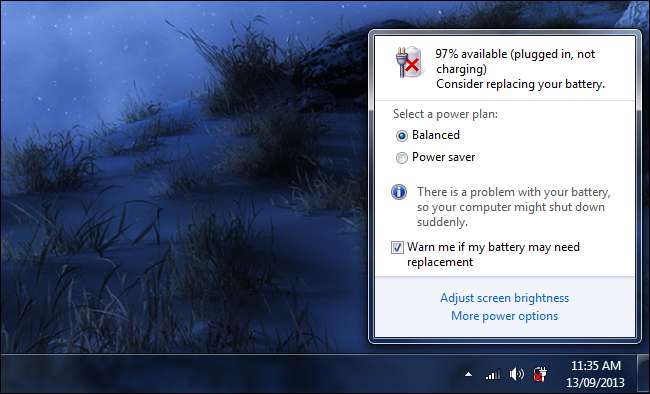
Cum să verificați capacitatea bateriei laptopului
Dacă sunteți curios cât de mult a scăzut capacitatea bateriei laptopului dvs., puteți utiliza un instrument terță parte pentru a-l vizualiza. NirSoft este gratuit BatteryInfoView face acest lucru bine, afișând nivelul aproximativ de uzură al bateriei, capacitatea pe care a fost proiectată să o aibă și capacitatea pe care o are în prezent.
De exemplu, în captura de ecran de mai jos, vedem că bateria a fost proiectată să conțină 86.580 mWh de energie. Cu toate acestea, capacitatea actuală a bateriei la încărcare completă este de numai 61.261 mWh. Cu alte cuvinte, bateria laptopului deține doar 70,8% din capacitatea sa inițială atunci când este complet încărcată.
Unele baterii pot afișa mai multe informații, cum ar fi numărul de cicluri de încărcare și descărcare prin care au trecut.
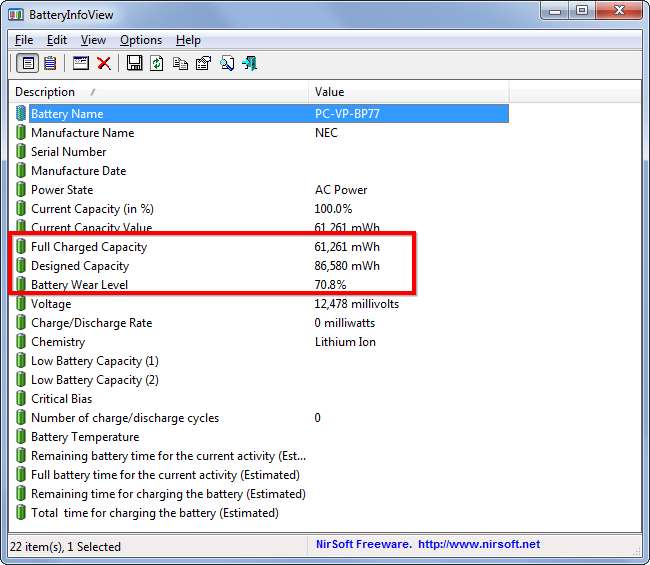
Calibrarea bateriei
LEGATE DE: Cum se calibrează bateria laptopului pentru estimări precise ale duratei de viață a bateriei
Este posibil ca informațiile de mai sus să nu fie complet exacte dacă bateria necesită calibrare. De exemplu, am avut o baterie care a raportat că era aproape descărcată. Windows ne-a avertizat că este timpul să înlocuim bateria, iar bateria pare să aibă un nivel de uzură de 27,7% în funcție de capacitatea raportată.
După ce noi a calibrat bateria , Windows a încetat să ne avertizeze și capacitatea raportată a bateriei a crescut cu 70,8%. Bateria nu a câștigat de fapt nicio încărcare suplimentară, dar calibrarea a ajutat senzorul bateriei să detecteze de fapt câtă capacitate era în baterie. Dacă Windows spune că este timpul să înlocuiți bateria, asigurați-vă că ați calibrat-o mai întâi înainte de a verifica nivelul de uzură real. Dacă nu, puteți înlocui o baterie care este încă în formă suficient de bună. Asta ar fi doar o risipă de bani.
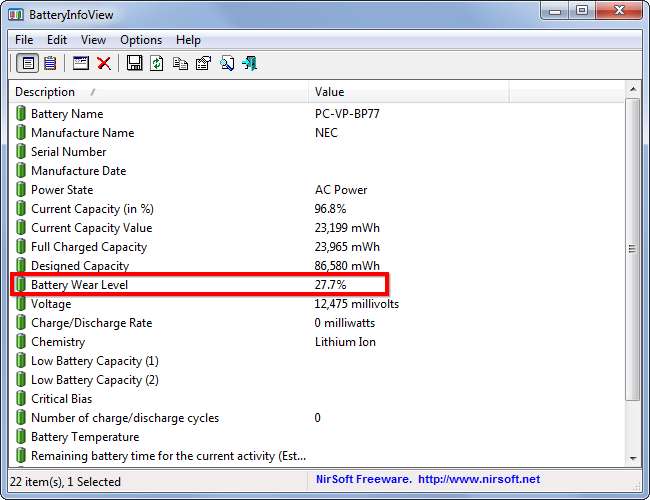
De ce scade capacitatea bateriei laptopului dvs.
Bateriile pentru laptop scad din cauza mai multor factori. Căldură, utilizare, vârstă - toate aceste lucruri sunt rele pentru baterii. Bateriile vor muri încet, indiferent de ce - chiar dacă ați pune bateria într-un dulap și nu l-ați atins niciodată, aceasta ar pierde încet din cauza vârstei. Cu toate acestea, dacă nu vă folosiți niciodată bateria - spuneți că vă folosiți laptopul la birou de cele mai multe ori și se încălzește, ceea ce este rău pentru baterie - scoaterea bateriei vă poate ajuta cu siguranță să prelungiți durata de viață.
Pentru a face bateria laptopului să dureze mai mult, citiți explicația noastră despre miturile și faptele privind durata de viață a bateriei să știu ce funcționează și ce nu.
Înlocuirea bateriei
Dacă laptopul dvs. are o baterie reparabilă de către utilizator - adică una pe care o puteți scoate singură - vă puteți înlocui bateria destul de ușor. Dacă laptopul dvs. nu are o baterie care poate fi reparată de utilizator, va trebui să contactați producătorul laptopului, astfel încât să vă poată deschide laptopul și să-i schimbe bateria.
Presupunând că aveți o baterie care poate fi reparată de utilizator, puteți comanda online o baterie de schimb pentru modelul dvs. de laptop. Nu vă îndreptați doar către eBay și cumpărați cele mai ieftine baterii disponibile de la terți - cumpărați baterii oficiale de la o companie de renume. Bateriile de schimb sunt adesea construite la prețuri ieftine, cu colțuri tăiate și teste insuficiente. Acestea pot fi periculoase - o baterie ieftină, contrafăcută și proiectată necorespunzător ar putea literalmente să se aprindă.

Nu are rost să te obsedezi de capacitatea bateriei tale - la urma urmei a fost concepută pentru a fi utilizată - dar este ceva de care trebuie să fii atent. Dacă capacitatea dvs. scade mai repede decât ați dori, ar putea fi un semn că ar trebui să vă tratați mai bine bateria. Poate că îl expuneți la prea multă căldură dacă vă lăsați bateria în timp ce jucați jocuri de computer exigente și obositoare pe laptop.
Credit de imagine: tsuacctnt pe Flickr , Stewart Butterfield pe Flickr







